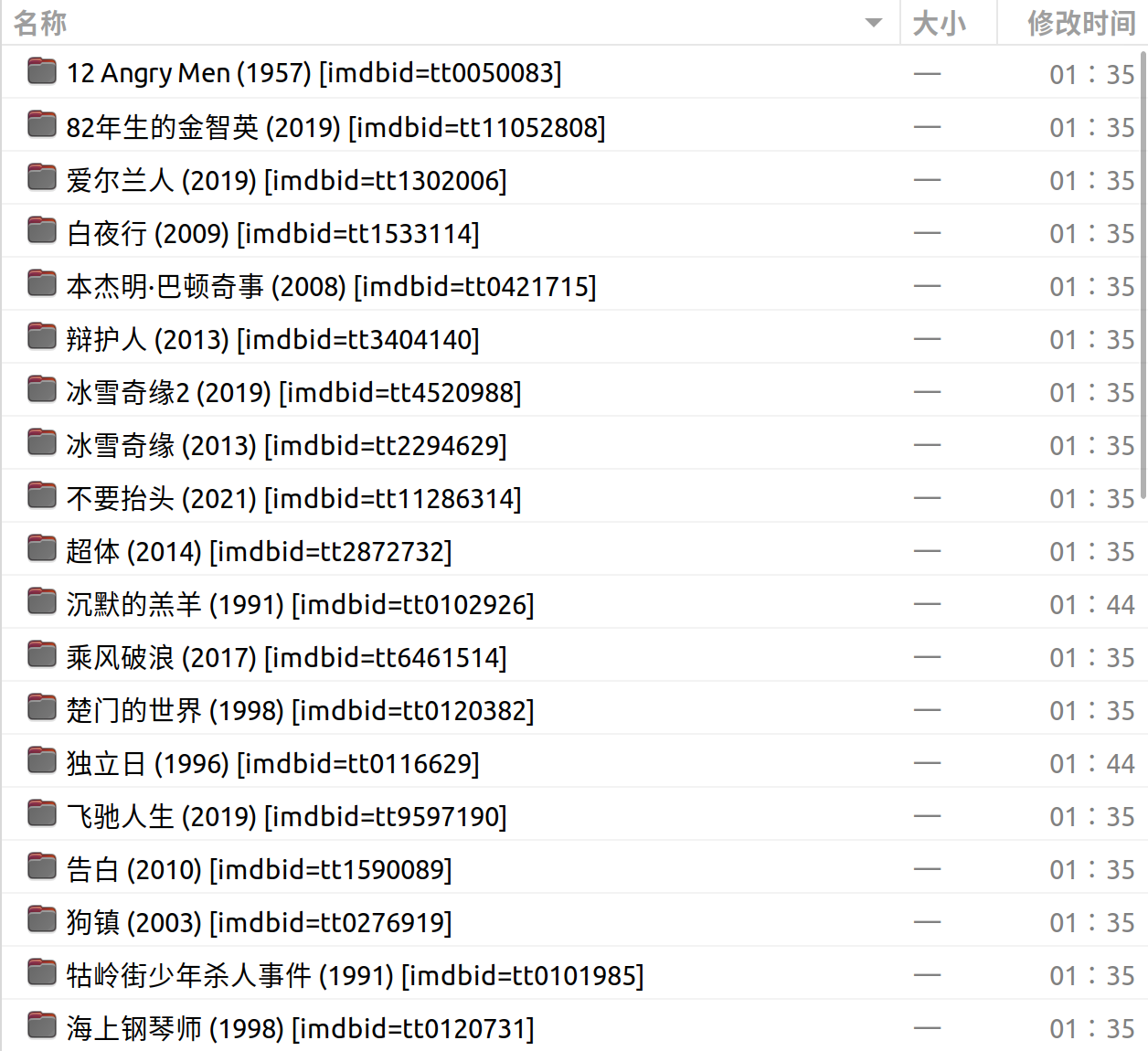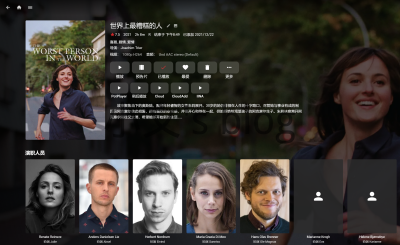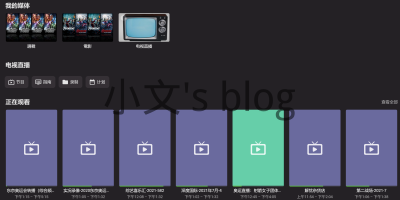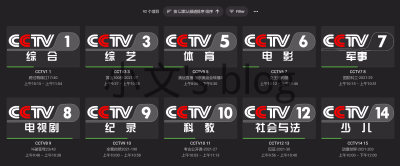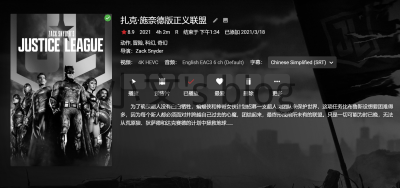前言 由于在TG群内被嫌弃emby目录下部分电影没有按照官方格式填写年份,便有了这一属于“脱裤子放屁”的操作——将已经被emby识别的影视剧目录重命名成统一格式。 具体就是根据emby刮削在影视剧生成的nfo文件来给影视剧重命名成统一的格式,更赏心悦目。 说明 该程序是根据emby刮削生成的nfo文件来将文件名称整理成统一格式,让你的影视目录更整洁。 如果你未使用emby或者媒体库未开启 将媒体图像保存到媒体文件夹中 功能,请勿使用。 该程序不具备撤销能力,如需使用,请自行备份以免造成文件丢失。请务必要先按照以下方式生成测试文件,查看效果。 github地址:https://github.com/qcgzxw/embyRenamer 具体重命名方法 电影 扫描目标文件夹内所有nfo文件,并筛选出符合emby或其他刮削软件生成的电影xml规范的nfo文件(哪吒之魔童降世.H265版.Ne.Zha.2019.HD4K.X265.AAC.Mandarin.CHS.Mp4Ba.nfo) 将nfo文件所在的目录标记为 电影目录,将nfo文件同一目录下的同名文件不同后缀的文件标记为 电影文件,将其他emby默认生成的文件标记为 emby文件 从nfo文件获取电影名称、年份、imdb id等信息 将标记为 电影文件 的文件根据配置文件 movieDirFormat 和 movieTitleFormat 字段,重命名(移动)到新的目录 将标记为 emby文件 的文件根据配置文件,重命名(移动)到和 电影文件 同一目录 电视剧 扫描目标文件夹内所有符合 剧xml规范 的 tvshow.nfo 文件,将该 tvshow.nfo 文件以及和该nfo文件在同一目录下 emby季图片以及剧集目录 视为同一 剧对象 并标记为 电视剧 文件夹 根据 tvshow.nfo 文件获取电视剧信息 扫描 电视剧 文件夹下所有非 tvshow.xml 的符合 集xml规范 的nfo文件,将该nfo文件和该nfo文件在同一目录下 同名文件 视为同一集对象 根据 tvshow.nfo 以及 集nfo 文件获取电视剧信息 根据配置文件重命名到目标目录 电影目录结构 默认采用emby官方推荐的格式 Name (Year) [tmdbid=xxxx] BEFORE AFTER 电视剧目录结构 BEFORE AFTER
盘点支持Emby播放的客户端
前言 由于emby虽然是免费安装的,但是他的客户端以及一些专业功能是收费的,这就导致无法满足部分资深人士更为专业的观影需求。 所以今天博主来盘点一下我在各平台下使用过的支持emby播放的客户端,以及本人的一些使用体验供新入坑的小伙伴参考。同时,如果文章中有我没有提到的客户端,欢迎在评论区留言安利给更多人。 Julie镇楼 Windows ★★☆☆☆Emby Theater(付费) Emby Theater: https://emby.media/emby-theater.html emby官方推出的客户端,在大屏4K下体验很糟糕,属于那种用过一次就不想再用的,这里不推荐各位使用,还是付费的程序,这里就更不推荐啦。 ★★★★☆PotPlayer+油猴脚本(免费、广告) potplayer: https://potplayer.daum.net/ 油猴脚本:https://greasyfork.org/en/scripts/406811-embylaunchpotplayer PotPlayer是我很喜欢的一款Windows平台下的播放器,可玩性极强,还一直坚持免费,确实属于良心之作。 唯一的遗憾就是PotPlayer在1.7.18958之后的版本加入了广告弹窗,不介意的可以正常观看,不想有广告的小伙伴可以看我之前的文章,使用旧版本,然后屏蔽更新即可。 PS:这样观影的缺点就是,potplayer无法同步观看记录到emby,每次看完一集需要手动在浏览器点“已播放”。 使用方法受限于篇幅以及本文主题,这里不做过多描述,具体使用方法可以自行搜索 ★★★★★Termius Player(免费) Termius Player: https://github.com/Terminus-Media/jellyfin-media-player/releases 如果你是资深emby玩家的话,应该就知道Jellyfin和emby的关系了。Jellyfin是emby的一个免费开源的分支,而Termius Player正是终点站团队fork了Jellyfin客户端源码,制作出的更兼容emby的客户端。(原版Jellyfin也兼容,只是有些小问题) 虽然在Windows下的界面也还是不尽人意,但是支持观看历史,字幕这些emby官方客户端的功能,可以说这是我使用起来觉得最舒服的客户端,强烈推荐。 Ubuntu ★★★★★Termius Player(免费) emby在Ubuntu下的客户端选择很少,基本我只用过Termius Player和别人魔改的emby theater客户端。 如果你是使用Ubuntu或者其他Linux发行版本,我推荐使用Termius Player。 Android/Apple TV ★★★★☆Emby(播放免费) emby for android: https://emby.media/emby-for-android.html 奇怪的是,虽然桌面版本的emby客户端很烂,移动端的emby client竟然还不错?我使用下来也没有太多毛病,安卓TV推荐使用。 ★★★★★Infuse(iOS付费) infuse支持多种媒体来源,据说是苹果下最好的播放器,同时支持iOS、iPadOS、MacOS。 支持订阅和买断制,一次付费,所有客户端都能使用。 MacOS 挖个坑,等我买Mac了补上 总结 如果你是苹果套装iPhone+iPad+Mac+Apple TV,那就最好能订阅永久的Infuse,多端都能播放,也算是物有所值,如果能找到志同道合的人,还能购买家庭版拼车省一笔。 如果你是Windows,习惯使用potplayer,也可以和我一样,使用油猴脚本在浏览器唤起potplayer,观看完毕后,手动在emby web点击“已观看”。 Ubuntu则无脑推荐Termius Player 安卓TV使用emby客户端 至于iOS和安卓手机移动端设备,我使用过emby和infuse,体验都还可以,但是因为手持设备小屏幕的缺陷,使我不太可能用其作为观影的主要设备,于是上文省略了。
Emby进阶篇——IPTV直播源
上文讲到emby支持电视直播,只需要设置IPTV直播源地址即可,也给出了博主自用的IPTV直播源文件。但是IPTV不同省份不同运营商有区别,所以适用于我的IPTV直播源可能不适合大家,所以本文将教大家如何找到/制作适合自己的直播源文件。本文涉及一些专业知识,请提前做足功课。 战前准备 IPTV地址获取 博主是在Github找到有人分享的全国各地的持续更新的IPTV地址,然后筛选出能用的地址,制作转换成m3u文件。 全国IPTV地址:https://github.com/SPX372928/MyIPTV 下载整个项目之后,使用直播源列表工具TeleList,将你想要测试流畅度的源转换成Potplayer可以识别的播放列表。 IPTV地址测试 博主是使用Potplayer测试频道连接状态和流畅度,再通过IPTV Checker过滤失效的频道。 TeleList会在同目录下创建一个m3u格式的文件,拖到Potplayer程序里,就能测试能否可以播放以及流畅度了。 找一个能够快速播放不卡顿,且流畅清晰度还不错的m3u文件,再通过IPTV Checker过滤掉无法使用的频道即可。 检测完成之后,选择可用的频道导出新的m3u文件。此时的m3u文件再次通过potplayer打开可以看到,应该是所有频道都能正常播放的。 频道筛选、重命名 最终经过IPTV Checker筛选的m3u文件,虽然都是可以正常播放的频道,但是里面可能会有不同清晰度的相同频道或者你不想要的频道,这时,使用文本编辑器打开该文件,删除不想要的频道即可。 m3u格式两行为一个频道,上面一行保存频道信息,下面一行保存频道直播地址 删除频道要删掉两行。 删掉不想要的频道之后,为了能更好的适配logo,这里还需要对频道进行改名处理。 例如:CCTV1 3M1080 改为 CCTV1 最终处理得到的m3u文件如下: logo匹配 这里推荐使用:http://epg.51zmt.top:8000/ 只需上传你的m3u文件,它会自动帮你匹配频道信息,logo。(上一步的频道改名就是为了该网站能够识别频道信息) 最后生成的m3u,便可以直接用作emby电视源了。 emby设置 将m3u文件上传到emby服务器,在服务端设置emby直播源时选择该文件即可。 直播源设置完毕,需要设置电视指南来获取频道节目信息。具体内容可参考上一篇文章 至此,emby电视直播设置完毕,效果图如文章第一张图所示。
Emby设置IPTV电视源看奥运会
Emby支持设置IPTV地址来观看电视直播,也有很完善的节目单以及电视录制等功能,很适合用来观看奥运会直播。 IPTV全名网络协议电视,是宽带电视的一种,部分是和宽带一起捆绑销售。而这些IPTV直播地址,理论上我们是可以通过抓取每个节目的直播地址,来实现跳过电视盒子/软件直接在电脑或手机观看直播的。 Emby刚好对电视直播支持比较友好,便花了点时间整理了一份用于emby的电视直播源文件,放在GitHub。本文将分享博主自用的IPTV直播地址以及Emby设置方式,更有进阶篇适用于动手能力较强的小伙伴。 IPTV电视源 博主根据GitHub上整理的IPTV链接,自己选了一套适合广州联通的路线并放在GitHub。 广州联通自用IPTV:https://github.com/qcgzxw/MyIPTV 根据博主的GitHub链接readme说明,添加M3U电视源即可。 https://raw.githubusercontent.com/qcgzxw/MyIPTV/main/emby.m3u 此时在首页就能看到添加进去的电视频道了,如果没有Emby Premiere会员,会提示功能无法使用。直接购买或者参照上文链接破解即可。 正常展示如下 点击相应的频道,等待几秒即可直接播放 频道信息/电视指南 添加完成之后,可以直接观看,可我们要达到向电视盒子一样,能有节目信息的话,就需要设置节目指南。 直接在Emby设置里添加一个指南数据源即可。 然后选择任意国家,指南源选择XmlTV即可 然后设置指南源:http://epg.51zmt.top:8000/e.xml 其他信息默认即可 保存后,会自动更新节目指南,更新完成之后,再次回到主页,就能达到本文开篇的那两张图一样,有节目信息。 常见问题 节目信息和正在播放的节目对不上。 这个问题一般是服务器时区问题,设置服务器时区为Asia/Shanghai即可。 节目录制功能 Emby自带节目录制的功能,可以保存你想看的剧集到本地,供你日后再看。 自定义IPTV地址
emby使用技巧与进阶
近期爆火的《正义联盟》镇楼。上文说到emby的安装就没有继续进行下去了,是因为篇幅有限,emby的安装和使用以及一些小技巧很难全部在一篇文章里详细讲完,为了逻辑通顺以及排版正确,我这里另开一篇来讲讲emby的控制面板的使用以及我在使用过程中遇到的痛点以及我是如何解决的。 emby控制面板——添加媒体库 如果你是按照上文的教程一直走到尾,那么你仅仅是安装了emby,更重要的内容没有填充进去,所以首当其冲的,我们要设置媒体库将我们硬盘里的电影展示出来。 如上GIF所示,添加媒体库就是将你磁盘的电影目录告知emby,让他去扫描电影信息。最后回到首页,就能看到emby扫描出来的电影。如下图: emby控制面板——更正错误的识别信息 由于emby是根据文件名称去影库搜索对应的电影,然后在匹配,难免会有匹配错误的问题,这时我们就要手动更正识别错误的影片。 如上图所示,由于英文名恰巧和别的电影一样,导致匹配错误。 我们右键点击识别,然后输入名称双瞳,再将搜索出来的结果替换即可。 如果有名称搜索不到的情况,则可以选择填写IMDb或者TheMovieDb的id去识别,这样识别出来的准确率几乎是100% 格式如下: 例如双瞳的IMDb链接是:https://www.imdb.com/title/tt0284066/ 那么你需要填写的id就是tt0284066 同理The MovieDb链接是:https://www.themoviedb.org/movie/57100-shuang-tong 那么你需要填写的id是57100-shuang-tong 国内推荐使用TheMovieDb去识别,对中文名称电影更友好。 emby控制面板——字幕下载设置 在添加媒体的时候你可能就已经注意到了,媒体库会让你选择你的国家和语言以及首选下载字幕语言,如果你有勾选对应语言,他是会自动帮你下载字幕到电影那里,这样你在播放的时候就能选择字幕。 这里建议大家勾选Open Subtitle,我实际使用下来发现OpenSubtitle的字幕还是挺全的,部分冷门可能只有英文,如果你英文不太好的话可能要用工具机翻该字幕(后文emby字幕进阶——中英翻译会讲到)。 Open Subtitle设置也很简单,只需要你去Open Subtitle注册一个账号,然后在仪表板的Open Subtitle设置里填写账密即可。 然后你在电影界面就可以自由选择字幕。 如果没有设置自动下载字幕或者没有自己想要的字幕,也可以手动从Open Subtitle下载 点击更多,修改字幕,然后选择自己想要的字幕,搜索然后下载即可。(刚好遇到opensubtitle维护,这里就不演示了) emby字幕进阶——字幕命名规则 emby有一套很严格的命名规则,如果你不按照规则来,他是无法识别的。具体规则参考emby官方文档 首先,最重要的一点就是,字幕类型和字幕名称。一定要保证字幕名称(除去后缀)和电影名称相同。 比如电影文件Voice.of.a.Murderer.2007.KOREAN.1080p.NF.WEB-DL.DD+5.1.H.264-ARiN.mkv 有效的中文字幕如:Voice.of.a.Murderer.2007.KOREAN.1080p.NF.WEB-DL.DD+5.1.H.264-ARiN.zh.ass 即保证主体部分一字不差的相同 emby支持的字幕 ass srt ssa sub/idx vtt ebmy支持的语言 https://www.loc.gov/standards/iso639-2/php/code_list.php emby支持的扩展 强制字幕 forced/foreign 默认字幕 default 几个例子 电影名:Voice.of.a.Murderer.2007.KOREAN.1080p.NF.WEB-DL.DD+5.1.H.264-ARiN.mkv 中文字幕:Voice.of.a.Murderer.2007.KOREAN.1080p.NF.WEB-DL.DD+5.1.H.264-ARiN.zh.ass 英文字母:Voice.of.a.Murderer.2007.KOREAN.1080p.NF.WEB-DL.DD+5.1.H.264-ARiN.en.ass 默认使用中文字幕:Voice.of.a.Murderer.2007.KOREAN.1080p.NF.WEB-DL.DD+5.1.H.264-ARiN.zh.default.ass 强制/外部字幕:Voice.of.a.Murderer.2007.KOREAN.1080p.NF.WEB-DL.DD+5.1.H.264-ARiN.zh.forced.ass emby字幕进阶——自定义字幕 网上的电影版本太多,字幕版本也不计其数,所以就导致你下载的字幕可能和电影时间轴对不上,这时就需要你手动使用工具去调整字幕文件时间轴或者将其翻译成你想要的语言。 我使用的工具是Subtitle Edit,这是一款开源的字幕编辑工具,基本能满足我的日常字幕需求。以下的字幕编辑操作均以该软件为工具进行操作。 下载地址:https://github.com/SubtitleEdit/subtitleedit/releases/download/3.6.0/SubtitleEdit-3.6.0-Setup.zip 字幕调时 字幕翻译 我是如何使用emby的 资源下载 Aria2+Tele-aria2(Telegram机器人下载磁力链) 教程参考:https://p3terx.com/archives/aria2-telegram-bot-automatically-uploads-to-google-drive-onedrive.html Transmission docker安装即可 字幕工具 subtitle edit(字幕时间轴编辑、翻译) github地址:https://github.com/SubtitleEdit/subtitleedit subRename(字幕文件名称整理) github地址:https://github.com/arition/SubRenamer renamer(字幕文件名称整理) 官方网站:https://www.den4b.com/products/renamer iOS客户端 emby 付费软件,30人民币永久使用,可以多设备(同一个ID)共享,还是很划算的。 中英字幕下载网站 字幕库:http://zimuku.la/
利用树莓派自建私人媒体库-Emby
前言 我觉得我小舅说的蛮有道理的 他说:电影发明以后,人类的生命比起以前至少延长了三倍! 《一一》 我一直都是一个电影迷,从高中开始看科幻片,大学开始看悬疑片,一直到现在,除了一些狗血爱情片,我基本都看。文章末尾会放出我搭建的emby私人影库,大家也可以看看我的口味,哈哈。 自从大学开始所看的电影我就一直保存在硬盘里,当然那时候的硬件设备都不太好,移动硬盘也只有2T空间,所以我下载的都是一些720p的内嵌字幕的电影。也不知道是为了什么,像是和那些把所有抓来的娃娃放柜子里展示的小姑娘一样吧,我喜欢把看过的电影陈列起来。当时没有技术,只是简单的将电影按照年分类保存。 慢慢我硬盘换了4T,换了10T,这些大学保存的电影从一个盘拷到另一个盘,好在是没有遗失。之前想过用软件来建立一个已看清单,我用了iOS的一个叫做Mark的软件,花了几天时间将脑子里能想到的电影全部保存,然后每每看完电影就去Mark评分,它会自动加到已看清单。 直到前几日,我在Telegram接触到有这种私人影库,能通过识别电影文件名来刮削电影信息并保存,以此来达到私人影库的实现。刚好我手上有一个正在吃灰的树莓派,我便开始着手去研究搭建一个属于自己的私人影库,不是为了给别人看,光是看到自己所有的电影电视剧全部整齐的摆放在那里就已经很心满意足了! 废话一大堆,正片正式开始咯! 准备工作 我是Raspiberry 4B + 4T +10T移动硬盘 我树莓派用的32位的raspio最新版本 2021-01-11-raspios-buster-armhf-full.img 下载地址:https://downloads.raspberrypi.org/raspios_armhf_latest 不建议使用64位,性能是有提升,但是目前好像有很多坑。同时,如果你是使用64位系统,本篇教程可能不适合你。 此篇文章由于篇幅问题,无法做到能让完全不熟悉Linux系统命令的同学食用,如果你不熟悉Linux系统,建议寻求其他更详细的教程 准备工作 树莓派Docker环境安装 树莓派mount自动挂载硬盘 Linux系统mount自动挂载 按照说明编辑/etc/fstab文件即可 https://wiki.archlinux.org/index.php/Fstab_(%E7%AE%80%E4%BD%93%E4%B8%AD%E6%96%87) 官方Docker地址 https://hub.docker.com/r/emby/embyserver 支持以下的架构,本文树莓派4B arm32v7使用的是emby/embyserver_arm32v7 文中更详细的安装以及参数配置说明 可以参考 开始搭建 目录创建 emby只需要一个config目录,用于保存配置信息以及影片缓存。官方建议50G以上。这里建议将config目录创建于你挂载的移动硬盘目录即可。(例如我的:/mnt/sdb/emby/config) 在你挂载的目录新建一个emby文件夹,用于存放docker-compose.yml文件和config目录 创建docker-compose文件 在emby文件夹新建一个config目录 然后用vim新建一个docker-compose.yml文件,复制好官方提供的docker-compose配置文件后,按需修改部分配置即可。 我的配置如下: 由于vim编辑yml文件时,粘贴的代码会自动缩进,这里建议先vim docker-compose.txt,复制进docker-compose.txt文件,保存后重命名该文件然后再编辑。mv docker-compose.txt docker-compose.yml 启动Emby 在当前目录(/mnt/emby)下,执行 即可看到docker拉取镜像,等操作,等待其完成即可。 检查成果 embyserver开启之后,你便可以在浏览器输入对应的网址和端口进行访问,配置你的私人影库啦。 比如我的树莓派内网地址是:192.168.50.121 那么emby地址就是192.168.50.121:8096 刚开始可能embyserver没开启起来,等待十几秒之后浏览器访问该网址应该可以看到emby安装引导界面,然后按提示操作即可。